よくあるご質問
回答
はがき※1を印刷するには、「トレイ設定」で「手差し」を選択して、用紙サイズを「POST-C」に設定して印刷します。
※1インクジェット用はがきは使用できません。インクジェットプリンタ用はがきには印刷面に特殊なコーティングが施してあります。
このコーティングが複合機の定着部の熱により溶けたり剥がれたりする場合があり、プリントの汚れや搬送不良、機器の故障の原因になります。
操作ステップ
①複合機の手差しトレイにはがきをセットしてください。

②[トレイ設定]を押して「手差しトレイ」に合わせてください。
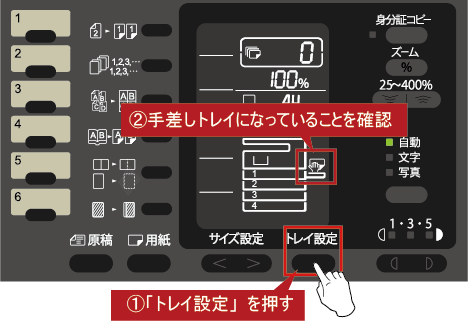
③[用紙]を5秒ほど長押ししてください。

④手差しディスプレイが点滅しますので、[サイズ設定]を押して「POST-C」を選択後、[スタート]を押して確定してください。
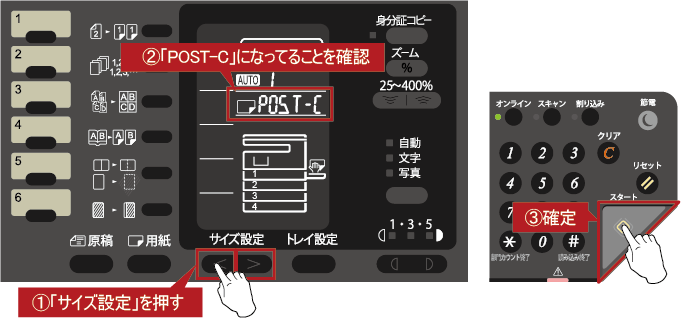
⑤用紙サイズを確定しましたら、[用紙]を押してください。
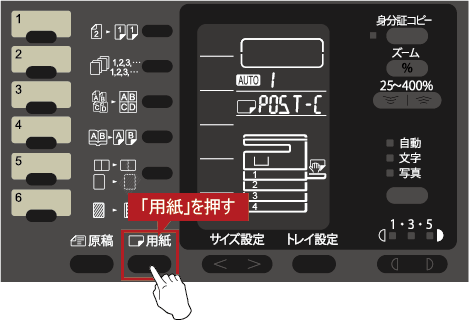
⑥基本画面に戻りますので、[トレイ設定]を押して手差しトレイが「POST-C」になっていることを確認してください。
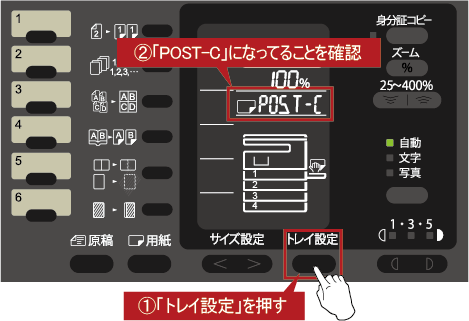
次にプリンタードライバーの設定を行います。
⑦プリンタードライバー設定画面の詳細設定画面で [メイン]タブを押し、下記の項目を設定してください。
・「印刷の向き(R)」:「180°回転して印刷(1)」はチェックオフ(既定値)
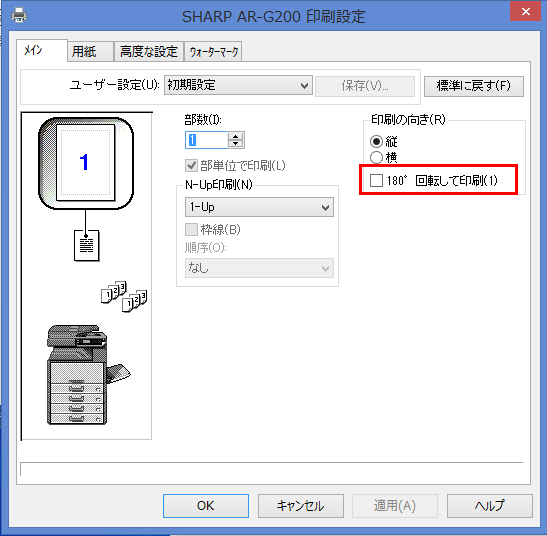
⑧プリンタードライバー設定画面の詳細設定画面で [用紙]タブを押し、下記の項目を設定して、[OK]を押してください。
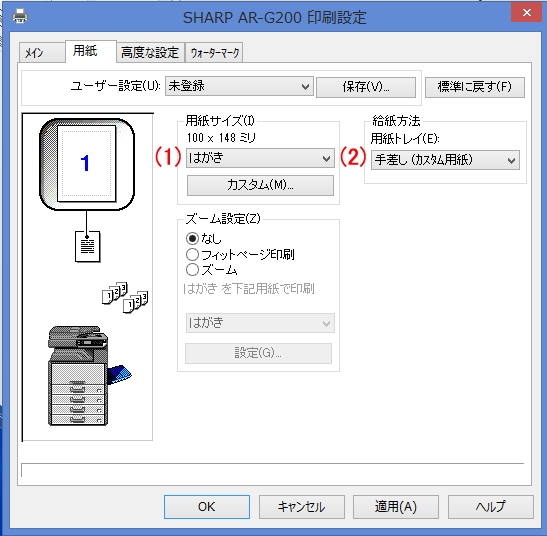
(1)「用紙サイズ(I)」:「はがき」
(2)「用紙トレイ(E):」:「手差し」
【ご注意】
・MAC OS Xをお使いの場合は、縦向きのデータを180度回転させてプリントすることはできません。
【メモ】
・郵便はがきや封筒を使う前に、試しにプリントして仕上がりを確かめることをおすすめします。
⑨プリンタードライバー設定画面で[印刷]を押して、印刷を実行してください。
関連キーワード
はがき / 封筒 / 厚紙 / 印刷 / 用紙 / 特殊用紙 / プリント / プリンター / 給紙トレイ / トレイ / 手差し / 特殊用紙の印刷
更新日:2018年01月12日